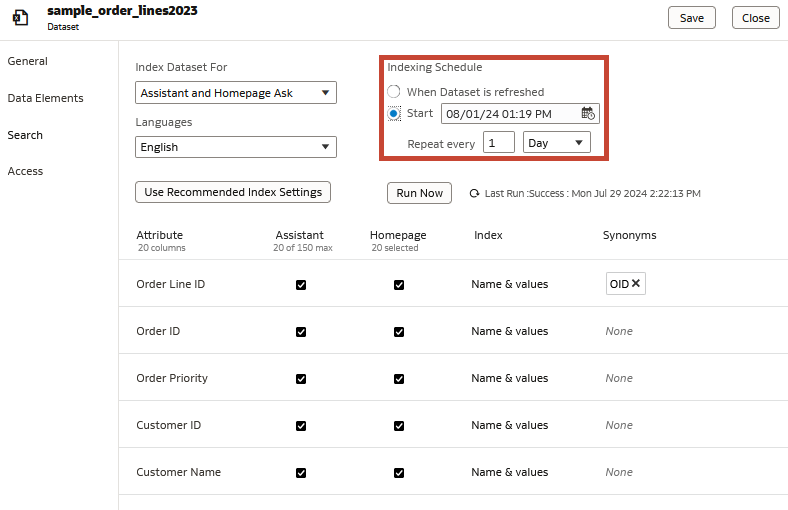جعل البيانات متوفرة لـ Oracle Analytics AI Assistant
يتناول هذا الموضوع ما تحتاج إلى معرفته لفهرسة مجموعة بيانات لتضمين بياناتها في تمثيلات Oracle Analytics AI Assistant المرئية.
حول فهرسة مجموعة بيانات لـ Oracle Analytics AI Assistant
يجب فهرسة مجموعة بيانات ليتم تضمينها في Oracle Analytics AI Assistant.
ملاحظة:
يتوفر مساعد الذكاء الاصطناعي في جميع المناطق في مجال OC1. لمزيد من المعلومات، يرجى الاطلاع على حول المناطق ونطاقات الإتاحة.إذا كنت لا ترى خيار المساعد، فقد لا يكون لديك الأذونات اللازمة. اتصل بالمسؤول لطلب إذن استخدام المساعد في المصنفات. اطلع على منح الأذونات أو سحبها لأدوار التطبيقات.
يمكنك فهرسة أي مجموعة بيانات لديك إمكانية وصول للتحكم كامل أو للقراءة والكتابة فيها. عندما تقوم بفهرسة مجموعة البيانات، يمكنك تحديد ما إذا كنت تريد فهرسة كل أو بعض سمات مجموعة البيانات حسب الأسماء أو حسب الأسماء والقيم، وكذلك تحديد لغة فهرسة مجموعة البيانات. يمكنك أيضًا تحديد ما إذا كانت البيانات المفهرسة متاحة للبحث في الصفحة الرئيسية أو في المصنفات أو كليهما.
ملاحظة:
يجب فهرسة مجموعة بيانات تستند إلى ملف قبل أن تتمكن أنت أو المستخدمون الذين قمت بمشاركة مجموعة البيانات معهم من استخدامها في إنشاء تمثيلات مرئية من صفحة رئيسية. يرجى الاطلاع على تكوين تمثيلات مرئية من صفحتك الرئيسية والتصديق على مجموعة بيانات.يتم تجديد فهارس مجموعات البيانات القائمة على ملفات عند تحميل البيانات يدويًا أو حسب الجدول الذي تحدده. يرجى الاطلاع على فهرسة مجموعة بيانات عند الطلب.
تتم فهرسة مجموعة البيانات بشكل افتراضي عند تجديد بياناتها، بحيث تكون أحدث البيانات متاحة عندما تبحث من خلال صفحتك الرئيسية. يتم تجديد بياناتك تلقائيًا في أي وقت يقوم مستخدم بحفظ التغييرات في مجموعة البيانات. البديل عن ذلك هو وضع جدول زمني يحدد متى وما معدل فهرسة مجموعة بيانات عند الطلب.
عليك استخدام علامة التبويب بحث في صفحة فحص من قاعدة بياناتك لتمكين الفهرسة القائمة على الملفات أو مصادر البيانات. يمكن للمسؤولين استخدام جزء نموذج البيانات في صفحة فهرس البحث بوحدة التحكم وذلك للتحكم في الموضوعات التي ستجري فهرستها. يرجى الاطلاع على تكوين فهرسة البحث.
تتم معالجة طلبات المساعد دائمًا داخل بيئة OCI آمنة. ومع ذلك، يمكن توجيه طلب المساعد الخاص بك إلى منطقة OCI أخرى للمعالجة.
يستفيد Oracle Analytics من نماذج الأساس المنشورة من خلال خدمة Generative AI من Oracle Cloud Infrastructure. يتم استخدام هذه النماذج في حالتها الأصلية دون الضبط الدقيق أو تخصيص النموذج. لا نستخدم بياناتك لتدريب نماذجنا، ونحقق نتائجنا من خلال هندسة الموجهات الدقيقة.
ملاحظة:
يستخدم مساعد Oracle Analytics AI Assistant بالذكاء الاصطناعي نماذج اللغة الكبيرة (LLM) عند معالجة أسئلتك. كنتيجة لذلك، قد يقوم بتكوين استجابات أكبر وفقًا للأنماط في البيانات بدلاً من الدقة الفعلية. تأكد دائمًا من النتائج واستشر مصادر البيانات الأساسية لديك قبل اتخاذ قرارات مهمة بناءً على النتائج التي يقدمها المساعد. توصي Oracle بتجنب توفير أي معلومات تعريف شخصية كجزء من موجهات اللغة الطبيعية، حيث يتم إرسال النص تمامًا كما هو مكتوب إلى LLM.حول إعدادات الفهرسة الموصى بها
يتم تطبيق إعدادات الفهرسة الموصى بها تلقائيًا للبحث في الفهارس بعد تحديد خيار "فهرسة مجموعة البيانات لـ".
يتم تحديد إعدادات الفهرسة تلقائيًا تبعًا لمجموعة الأعداد وأنواع بيانات السمات في مجموعة البيانات. بمجرد تطبيق إعدادات الفهرسة الموصى بها، يمكنك تعديلها يدويًا. بعد تغيير أي إعدادات سمة، يمكنك النقر على زر استخدام إعدادات الفهرسة الموصى بها في أي وقت لاستعادة إعدادات الفهرسة الموصى بها للنظام.
فهرسة مجموعة بيانات
يجب فهرسة مجموعة بيانات لجعل سمات بياناتها متوفرة لـ Oracle Analytics AI Assistant في المصنفات أو من صفحتك الرئيسية. يمكنك فهرسة كل سمات مجموعة البيانات أو بعضها وتطبيق المرادفات لتسهيل البحث بالسمات.
- في صفحتك الرئيسية أو صفحة البيانات، حدد مجموعة بيانات.
- قم بالتمرير فوق مجموعة بيانات، ثم انقر على الإجراءات، ثم فحص.
- انقر على علامة التبويب بحث.
- انقر على القائمة المنسدلة فهرسة مجموعة البيانات لـ وحدد خيارًا.
- انقر على فهرسة، وحدد خيارًا لفهرسة عناصر البيانات.
- حدد استخدام إعدادات الفهرسة الموصى بها لترك النظام يحدد إعدادات الفهرسة لديك.
- انقر على حقل اللغات وحدد اللغة التي تريد استخدامها لإنتاج فهرس مجموعة البيانات.
- انقر على حفظ.
- انقر على تشغيل الآن لفهرسة مجموعة بياناتك على الفور.
- انقر على تجديد

للتحقق من حالة اكتمال الفهرس.
فهرسة مجموعة بيانات عند الطلب
يمكنك اختيار فهرسة مجموعة بياناتك على الفور لضمان أن الميزات التي تستخدم مجموعات بيانات تستخدم الإصدار الأحدث.
- في صفحتك الرئيسية أو صفحة البيانات، حدد مجموعة بيانات.
- قم بالتمرير فوق مجموعة بيانات، ثم انقر على الإجراءات، ثم فحص.
- انقر على بحث.
- انقر على تشغيل الآن لفهرسة مجموعة البيانات.
جدولة الفهرسة في مجموعة بيانات
يمكن جدولة موعد فهرسة مجموعة بيانات ومعدل إجراء الفهرسة. تضمن جدولة الفهرس الحفاظ على تحديث البيانات المستخدمة بواسطة ميزات مثل Oracle Analytics Assistant.
- في صفحتك الرئيسية، انقر على المستكشف
 ، ثم انقر على البيانات.
، ثم انقر على البيانات. - انقر على علامة تبويب مجموعات البيانات.
- حدد موقع مجموعة البيانات التي تريد إضافة جدول فهرسة خاص بها، وانقر على إجراءات، ثم على فحص.
- انقر على علامة التبويب بحث.
- في قسم "جدول الفهرسة" انقر على بداية ثم على زر تحديد التاريخ والوقت.
- في تقويم القائمة المنسدلة، حدد التاريخ الأول الذي تريد تجديد مجموعة البيانات به. في أسفل قائمة التقويم المنسدلة انقر على التوقيت وحدد الوقت الذي تريد إجراء الفهرسة عنده.
- استخدم حقل تكرار كل وقائمة التكرار المنسدلة لتحديد مدى تكرار تشغيل الجدول الذي تريده.
- انقر على حفظ.